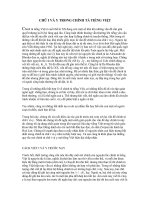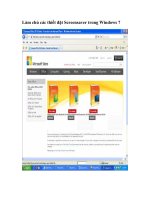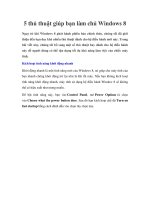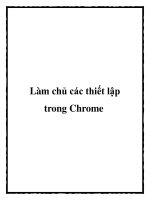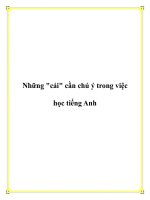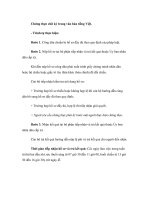Làm chủ iphone trong vòng 8 tiếng phần 1
Bạn đang xem bản rút gọn của tài liệu. Xem và tải ngay bản đầy đủ của tài liệu tại đây (1.03 MB, 11 trang )
Làm chủ iPhone trong vòng 8 tiếng phần 1
Có được dế iu iPhone trong tay, ai ai cũng rất hồ hởi muốn khám phá nó. Nhưng bằng
cách nào nhanh, bổ, khỏe, rẻ đây?
Có được dế iu iPhone trong tay, ai ai cũng rất hồ hởi muốn khám phá nó. Nhưng
bằng cách nào nhanh, bổ, khỏe, rẻ đây?
Nào, mời các bạn - chúng ta cùng làm …
Các chú ý:
- Bài viết này sử dụng các phần mềm trên Microsoft Windows và iphone xài FW1.1.3 và
FW1.1.4
- Xem thêm bài "Blog những chuyện vui buồn của đời … xài iPhone" để tránh
những sự cố đáng tiếc có thể xảy ra.
Công việc thứ nhất:
Tải về và cài đặt phần mềm iTunes:
-iTunes là phần mềm trên PC. Đây là phần mềm song sinh với iPhone: có iPhone thì
phải có iTunes. iTunes là phần mềm để quản lý iPhone về các phần: Danh bạ, Nhạc,
Phim, Hình ảnh, Nhạc chuông … và đặc biệt không thể thiếu iTunes khi muốn restore
hay update iPhone.
Bạn download iTunes bản mới nhất về PC tại đây. Sau đó hãy cài đặt phần mềm này
để “có cái mà chúng ta nói chuyện với nhau!”.
Công việc thứ 2: Danh bạ điện thoại
* Nếu bạn là người sử dụng điện thoại di động lần đầu tiên: để thêm 1 số phone
bạn chỉ cần làm theo hình:
* Nếu trước đó bạn sử dụng Nokia:
- Bạn dùng phần mềm Nokia PC Suite của Nokia để export cái Contacts ra file .csv, sau
đó mở Outlook Express (không phải Microsoft Outlook nha), bạn chọn Addresses -> để
ra cửa sổ Address Book – Main Identuty. Trong Address Book bạn mở menu File ->
Import -> Other Address Book…, bật ra cửa sổ “Address Book Import Tool”, bạn chọn
“Text File (Comma Separated Values)” -> nhấn “Import” rồi bạn trỏ đến file .csv mà bạn
đã tạo trước đó. (nếu bác nào là dân Online hay xài Email, từng Sync ra sync vô mấy
cái Contacts thì bỏ qua bước này nhé). Import xong thì bạn close hết tất cả.
- Khởi chạy iTune, nối cable từ iPhone vô PC.
Bạn chuyển đến mục Info, bạn kéo đến cuối trang có phần Advanced.
Trong mục :"Replace infor..."
Bạn tick vô check box Contacts -> bạn nhấn Apply -> nhấn Sync.
Bây giờ bạn vô trong iPhone kiểm tra lại contacts, Ok? Đã có contacts rùi phải hôn?
Mẹo vặt: Nếu bạn chịu khó sửa các contacts của address book của Outlook Express
(hoặc sửa file .csv bằng Excel) thành tiếng Việt Unicode thì sau khi sync vô iPhone,
contact sẽ hiện chữ Việt rõ ràng.
* Nếu bạn không muốn làm như 2 cách trên:
Bạn hãy copy toàn bộ contacts trên phone cũ của bạn lên SIM sau đó sử dụng chương
trình free SIMPort để chép lại trên iphone.
Công việc thứ 3: Cài ringtones
* Tạo ringtones: bạn xem bài
/>Hoặc bài này: />Hoặc theo cách của mình thì bạn download hơn 150 ringtones có sẵn (đúng tiêu chí
nhanh, bổ, khỏe, rẻ …).<:Cái này em mua CD 8k – các bác đừng thắc mắc sao em có
nha.
Đây là links: Bản Demo pass: gsm.com.vn và Bản Full có rất nhiều ringtones ví dụ như
hình sau:
Link download:
"Chuong iPhone.rar" - 28.33Mb; đây là bản đầy đủ
Cắt nhỏ file "Chuong iPhone.rar" ở trên thành 3 file độc lập:
"Chuong iPhone1.rar": 8.65Mb
"Chuong iPhone2.rar": 9.21Mb
"Chuong iPhone3.rar": 10.47Mb
* Chép ringtones lên iPhone:
- Mở iTunes -> nhắp vô Ringtones, mở Windows Explorer -> chuyển đến thư mục chứa
ringtones… resize và move như hình sau:
Sau đó bạn nối cable cho iPhone và PC. Nhắp Sync.
* Set Ringtones:
Trên iPhone bạn vô Settings -> Sounds -> Ringtone -> Chọn tone ở phần Custom
Công việc thứ 4. Cài đặt phần mềm đầu tiên
- Bật On cái wifi:Vô settings -> Wi-Fi -> ON cái Wi-Fi và đăng nhập vô mạng wifi (nếu
bạn muốn cài đặt laptop thành đầu phát wifi để save tiền mua AP và tiền café free wifi
thì bạn chờ đọc ở các phần sau của bài này)
- Chuẩn bị: Cập nhật các nguồn cài đặt mới nhất (Sources): Trong trình Installer của
iPhone , bận nhấn Sources phía dưới -> rồi nhấn Refresh ở phía trên, để Installer cập
nhật danh sách install. Sau đó bạn tap vô Install -> kéo màn hình lên để thấy mục
Sources -> trong đó có mục nào bạn Install hết mục đó. Có thể phải làm vài lần đến khi
hết.
- Cài đặt Xong 2 phần trên thì bạn vô lại mục Install của trình Installer
Phần mềm thứ nhất: BSD Subsystem ở mục system
Phần mềm thứ 2: SIMPort để chép danh bạ từ SIM qua iphone.
Phần mềm thứ 3: iPhysics ở mục Games
Cài các màn của iPhysics ở mục iPhysics. Bạn ưu tiên cài màn Crayon Physics và màn
H3X’s Vehicular Pack trước nha.
Phần mềm thứ 4: Labyrinh ở mục games
Sở dĩ 2 trò chơi iPhysics và Labyrinh được đưa vào danh sách cài đặt đầu tiên bởi nó
thể hiện được tính năng vượt trội của iphone: màn hình cảm ứng đa chạm và sensor
xác định độ thăng bằng. Trong phần setup của trò Labyrinh còn có 1 cái thước nivô
chỉnh độ thăng bằng 2 chiều đấy. Mọi người hãy thử hoàn thành hết các màn của 2 trò
chơi này… Thật tuyệt vời.
Công việc thứ 5. Các phần mềm giao tiếp với iPhone và cách sử dụng
Sau khi đã allo và cài được nhạc chuông, đa số ai cũng muốn có 1 phần mềm để khám
phá xem hệ thống files và folders của iphone có cái gì. Mình xin giới thiệu 4 phần mềm
thông dụng trong 2 chuẩn giao tiếp có và không có dây:
-Giao tiếp có dây:
o Phần mềm iPhoneBrowser: Đây là phần mềm nhẹ nhàng, giao diện thân thiện, “cắm
là chạy” không cần setup, tự động backup. Để tải phần mềm và cách sử dụng bạn xem
bài này.
Đây là hình ảnh
o Phần mềm iPhone PC Suite Download tại đây
Đơn giản, dễ hiểu phải không các bạn. Trong tab System có Backup trong đó.
-Giao tiếp không dây
oỨng dụng Mobile Finder: cái này bạn cài trên iPhone. Mình đưa bác này vô chuẩn
không dây vì… thực sự đâu có cần dây mà ta vẫn truy cập hệ thống files của iphone
được.
oChương trình WinSCP: Đây là chương trình chuyên nghiệp để quản lý toàn diện
iphone. Yêu cầu phải có wi-fi và SSH
* Trên Iphone: Bạn cài chương trình OpenSSH
* Trên PC: Bạn tải về chương trình WinSCP và cài đặt trên PC
Nếu bạn đã có AP (wireless access point):
·Trên Iphone: bạn bật ON cái wi-fi, đăng nhập vô mạng. Nhấn phím > ở bên phải của
tên mạng mà ta đã đăng nhập thành công để xem địa chỉ I/P
·Trên PC: Khởi động WinSCP, ra cửa sổ đăng nhập
Nếu bạn chưa có AP: chúng ta sẽ cải tạo laptop thành AP. Cách làm như phụ lục 1.
Sau khi đăng nhập WinSCP thành công ta sẽ có cửa sổ sau:
Bên trái là các files, folders của PC, bên phải là các files, folders của iphone.
Bây giờ bạn tự do khám phá. Nhưng đừng vội làm gì trên hệ thống files của iphone nha
(không copy, move, delete …)
Công việc thứ 6. Cài theme
- Có rất nhiều bài nói về theme, bạn hãy xem thêm lại các bài đã viết trên forum này.
- Còn cách của mình: Bạn vô trang này để chọn và tải về 1 theme mà bạn thích.
- Trên iphone bạn cài đặt ứng dụng: Summer Board 3.2 (đối với FW113, 114), các FW
thấp hơn thì xài Summer Board (old). Khởi động lại iPhone.
- Bạn mở iPhoneBrowser và Windows Explorer, kéo và thả folder chứa theme bạn vừa
download về vô /var/mobile/Library/SummerBoard/Themes/ của iPhone có FW113, 114
- Khởi chạy SMBPrefs trên iphone, nhắp chọn theme mà bạn vừa copy bằng nút lệnh
"Theme >" ở trên cùng, sau đó trở ra màn hình chính của SMBPrefs, nhắp "Restart
SpringBoard"
Công việc thứ 7. Tìm hiểu các cách cài đặt phần mềm cho iPhone
Cách thứ nhất: Sử dụng trình Installer của iPhone (khuyến khích sử dụng)
Cài đặt phần mềm mới ở thẻ (tab): Install
Cập nhật phần mềm ở thẻ: Update
Gỡ cài đặt ở Uninstall
Nhập Source (nguồn cài đặt) ở thẻ Sources
Nhược điểm của cách cài đặt này là yêu cầu phải truy cập được internet bằng wi-fi.
Nếu ở nhà bạn hoặc nơi bạn làm việc không có wi-fi, nhưng có ADSL (hoặc kết nối
internet quay số Dial Up) + Laptop bạn hãy xem phụ lục 1 rồi share cái kết nối internet
trên ta sẽ không phải mua AP mà vẫn có thể cài đặt được phần mềm bằng cách này.
Cách thứ hai: Sử dụng iPhone PC Suite
Cái này dành cho các bạn vẫn đang còn ái mộ iBrickr và iBus. Trong iPhone PC Suite
nhấn Apps ta sẽ gặp màn hình cài đặt “thấy quen quen”; đó là màn hình cài đặt của
iBrickr; iBus. Trong cách này ta cũng có thể cài đặt apps thông qua file .PXL. Nguồn tài
nguyên cài đặt theo cách thứ 2 theo mình là nghèo nàn và ít được cập nhật.
Bạn có thể vô đây để copy các *.PXL rồi nhờ iPhone PC Suite cài đặt.
Cách này không cần wi-fi, cần kết nối internet. Nhược điểm là ít chương trình, giao diện
tiếng Trung quốc.
Cách thứ ba: Copy trực tiếp và set chmod 775
Bước 1: Bạn vô trang này để download phần mềm về.
Bước 2: Giải nén ra một thư mục trên PC
Bước 3: Sử dụng iPhone PC Suite (hoặc iPhoneBrowser) “kéo và thả” nguyên thư mục
*.app vừa xả nén vô applycations/ của iPhone.
Bước 4: Set 775 bằng iPhone PC Suite